Căutați un convertor de încredere FLV în MKV, care să vă transforme fișierele video cât mai repede posibil? Este adevărat că transformarea fișierelor poate fi uneori periculoasă. Dimpotrivă, a avea un instrument eficient de conversie poate ușura problema. Din fericire, acest articol vă va prezenta cele mai fiabile instrumente online și offline care vă pot ajuta să faceți treaba cu ușurință.
Partea 1. Cum să convertiți FLV în MKV online gratuit
În primul rând, este această soluție online atestată. AVaide Free FLV Converter este instrumentul care este un expert pentru fișierele FLV. În plus, mulți sunt mulțumiți de verdictul pe care îl produce acest instrument. Conversia FLV în MKV online folosind setările sale flexibile nelimitat pentru a vă îmbunătăți rezultatul. În mod corespunzător, vă puteți lăsa deoparte grijile legate de securitatea fișierelor dvs., deoarece acest instrument online garantează securitate 100% asupra datelor dvs. Utilizați interfața sa nepretențioasă pentru a vă adapta cu ușurință nevoilor dvs. de conversie.
Ce e mai mult? Acest instrument nu necesită nicio înregistrare pe care o puteți utiliza oricând doriți, fără anunțuri pe pagină și filigran pe ieșire. Așadar, fără alte prelungiri, consultați instrucțiunile de mai jos despre cum să convertiți fișiere în bloc FLV în MKV.
Pasul 1Instalarea Lansatorului
Instalați lansatorul pe computer, accesați site-ul oficial, apoi apăsați pe ADĂUGAȚI FIȘIERELE DVS buton. Apoi, din fereastra pop-up, faceți clic Descarca apoi cel Deschis.
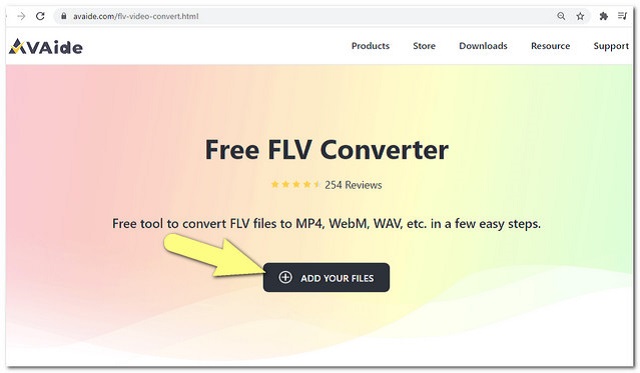
Pasul 2Încărcarea fișierelor FLV
apasă pe ADĂUGAȚI FIȘIERELE DVS butonul din nou și adăugați fișierele FLV inițiale. Pentru a adăuga mai multe fișiere la interfață, apăsați butonul Adauga fisier buton.

Pasul 3Setarea fișierelor la MKV
Presetați FLV-ul încărcat în MKV online. Alegeți dintre formatele video disponibile în partea de jos a interfeței. Formatele fișierelor audio vor fi disponibile atunci când apăsați butonul Notă pictograma.
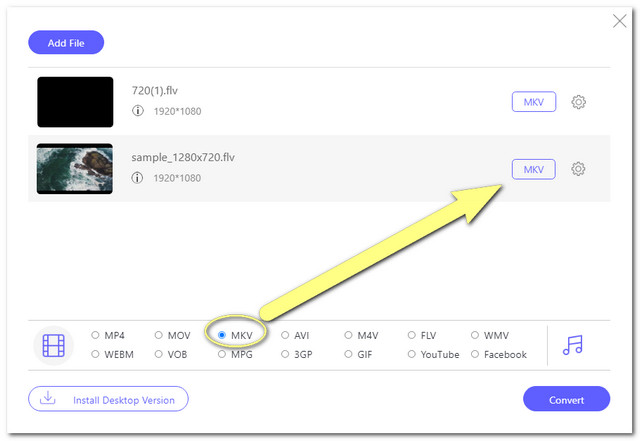
Notă: Pentru setările suplimentare, puteți face clic pe Setare pictograma. Acolo puteți ajusta rata de cadre, rata de biți video și rezoluția pentru ieșire.
Pasul 4Începeți să convertiți
Apasă pe Convertit butonul când toate setările sunt finalizate. Ulterior, va apărea o fereastră a stocării fișierelor de pe computer, de acolo trebuie să alegeți destinația fișierelor convertite. După aceea, va începe procesul de conversie în bloc.
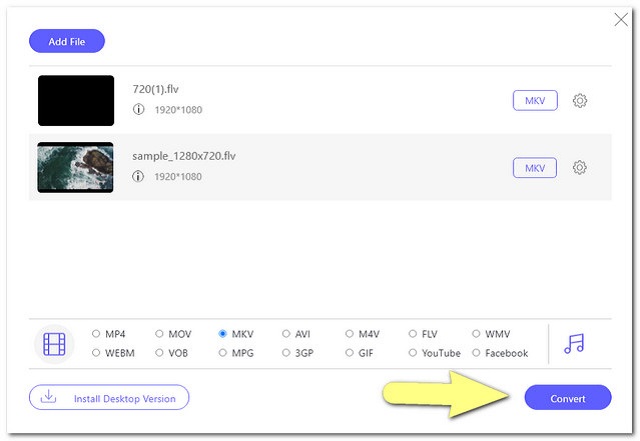
Pasul 5Verificarea fișierelor finalizate
Localizați cu ușurință fișierele convertite făcând clic pe Pliant pictograma de pe interfață.
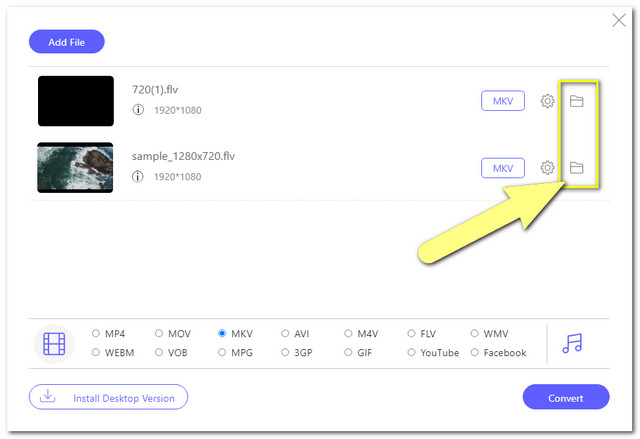
Partea 2. Cum să convertiți FLV în MKV cu cel mai bun software
Cel mai interesant mod de a converti un fișier video este prin intermediul unui software uimitor. AVaide Convertor video este cel mai bun dintre cele mai bune convertoare de software din ziua de azi. În plus, este un instrument care oferă cu generozitate utilizatorilor funcții uimitoare pe care cu siguranță le iubesc. Aceasta convertește FLV în MKV și face fișierele video îmbunătățite, colajate, realizate un film, împreună cu crearea 3D și GIF-uri pentru distracție.
În plus, permite utilizatorilor să convertească în loturi, dar oferă cea mai rapidă viteză de conversie decât altele. Bucurați-vă de funcțiile din setul de instrumente, cum ar fi amplificator video, rotator, trimmer, fuziune, compresor, inversor, controler de viteză și multe altele. Să învățăm acum cum să folosim acest software uimitor. Mai jos sunt pașii și imaginile despre cum să vă convertiți rapid fișierele FLV în MKV.
Pasul 1Descărcați și instalați pe computerul dvs
Descărcați gratuit și instalați acest convertor FLV în MKV pe computer. Pentru a face acest lucru, puteți face clic pe butonul de descărcare de mai jos.

Încearcă Pentru Windows 7 sau o versiune ulterioară
 Descărcare sigură
Descărcare sigură
Încearcă Pentru Mac OS X 10.13 sau o versiune ulterioară
 Descărcare sigură
Descărcare sigurăPasul 2Importați fișierele FLV
Deschideți software-ul și începeți să încărcați fișierele FLV prin glisare și plasare pe interfață deodată. În caz contrar, puteți face clic pe Adăugați fișiere butonul situat în partea stângă sus, apoi alegeți dacă doriți să adăugați fișiere sau întregul folder.
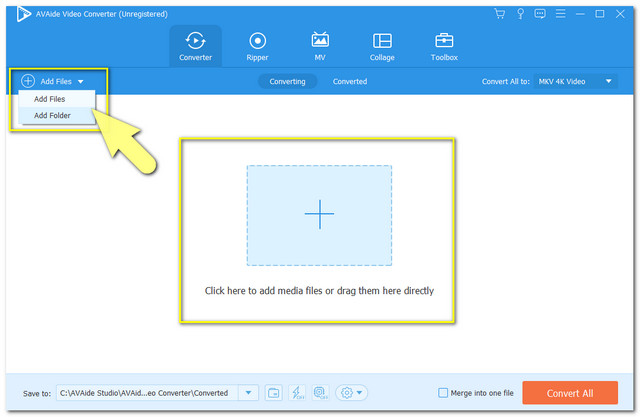
Pasul 3Configurați fișierele în MKV
Apasă pe Convertiți totul în butonul situat în partea dreaptă sus a interfeței pentru a vedea setările. Alegeți MKV dintre formatele enumerate mai jos Video, apoi faceți clic pe rezoluția preferată.
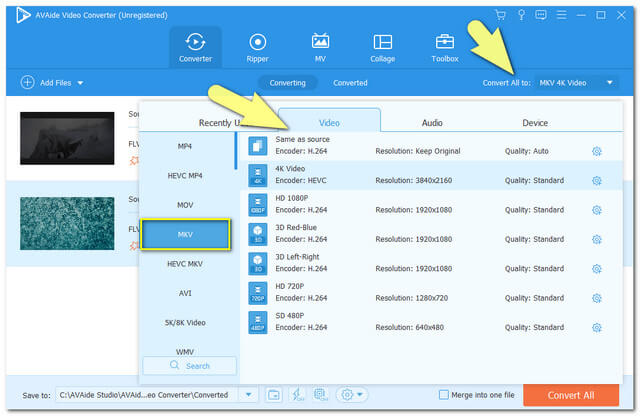
Notă: De asemenea, puteți verifica formatele audio și ale dispozitivului care sunt disponibile acolo. Pentru a ajusta framerate, bitrate și rezoluția rezultatului dvs., puteți face clic pe Setare pictograma de acolo.
Pasul 4Începeți conversia
Începeți procesul de conversie făcând clic pe Convertiți tot butonul roșu de pe interfață. Când faceți clic, observați și fiți uimit de cât de rapid este procesul de conversie a acestui software.
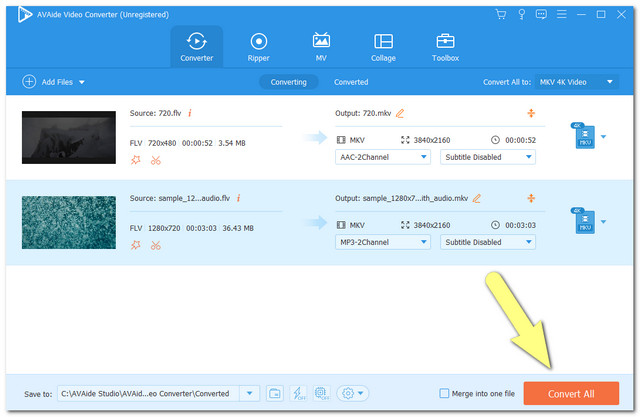
Pasul 5Verificați fișierele transformate
Verificați fișierele finalizate făcând clic pe Convertit buton. Și pentru a localiza fișierele pe stocarea fișierelor computerului local, faceți clic pe Pliant pictograma de pe fiecare fișier.
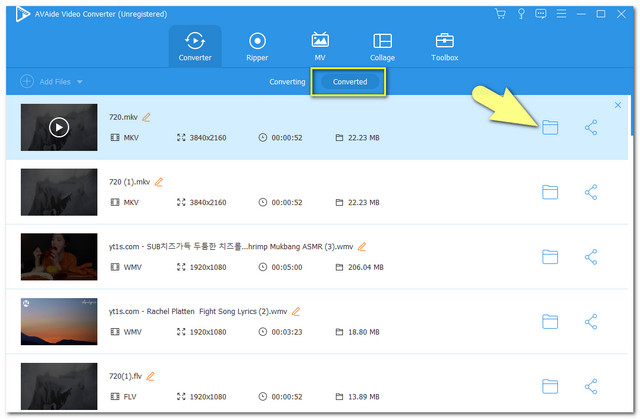
Partea 3. Mai multe pe care doriți să știți despre FLV și MKV
Pentru a vedea de ce trebuie să convertiți FLV în MKV, permiteți-ne să avem o parte de cunoștințe extinse despre cele două.
Ce este FLV?
Flash Video, cunoscut și sub numele de FLV, este un container multimedia de la Adobe Systems. Pentru a transfera acest tip de format pe internet, este nevoie de Adobe Flash Player. Pe de altă parte, FLV similar cu MKV este de obicei una dintre opțiunile bune de format pentru site-urile de streaming video online, datorită dimensiunilor sale mici. Cu toate acestea, acest container de fișiere devine din ce în ce mai puțin popular în zilele noastre. În această notă, dispozitivele care utilizează iOS nu acceptă acest tip de fișier, de aceea mulți aleg să-l transforme într-un format de fișier cu o gamă mai largă de compatibilitate cu dispozitivul, cum ar fi MKV.
Ce este MKV?
MKV, pe de altă parte, este un container multi-video dezvoltat de Matroshka. Acest container de fișiere poate stoca nelimitat piese audio, video și subtitrare într-un fișier. În plus, acceptă și mai multe codecuri ca fiind fișiere open-source. În plus, calitatea sa înaltă îl face alegerea utilizatorului, mai ales în stocarea de filme, emisiuni TV și clipuri scurte.
Partea 4. Întrebări frecvente despre conversia FLV și MKV
Fișierele video MKV sunt uneori cu pierderi?
Unul dintre dezavantajele fișierelor MKV este că deține o caracteristică cu pierderi.
Pot reda videoclipuri FLV pe desktop-ul meu fără un player Adobe Flash?
Sigur. Videoclipurile FLV pot fi redate cu diferite playere media de pe desktop.
Pot folosi FFMPEG la conversia FLV în MKV?
FFMPEg este un alt convertor video pe care îl puteți folosi și în această chestiune. Cu toate acestea, acest instrument este o linie de comandă bazată pe care persoanele netehnice ar putea fi dificil de utilizat. Pe de altă parte, folosind AVaide Convertor video vă va oferi cel mai simplu mod posibil.
Este incontestabil adevărat că având un convertor video de încredere face conversia FLV în MKV Mai ușor. Cu instrumentele adunate, fiecare fișier video și audio ar putea fi transformat într-o versiune mai bună. Fiți înțelept și alegeți care credeți că va fi cel mai bun partener al soluției de conversie. AVaide Convertor video este cea mai bună și mai practică alegere pe care cineva o poate avea. Și așa ar putea la fel de bine să încerce și să facă parte din utilizatorii care vor atesta caracteristicile sale extraordinare.
Setul dvs. complet de instrumente video care acceptă peste 350 de formate pentru conversie la calitate fără pierderi.




